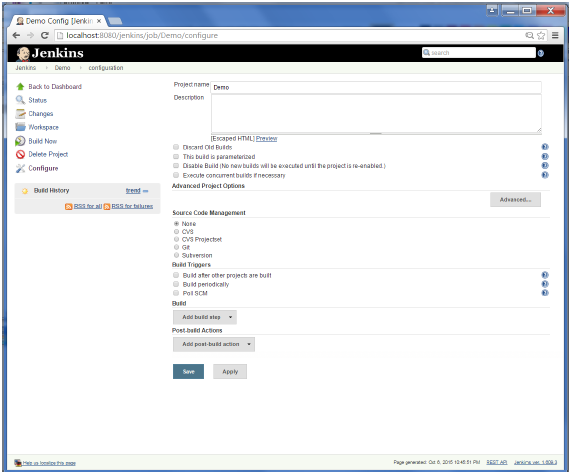詹金斯 – Git 设置
詹金斯 – Git 设置
对于本练习,您必须确保安装了 Jenkins 的机器具有 Internet 连接。在您的 Jenkins 仪表板(主屏幕)中,单击左侧的管理 Jenkins 选项。
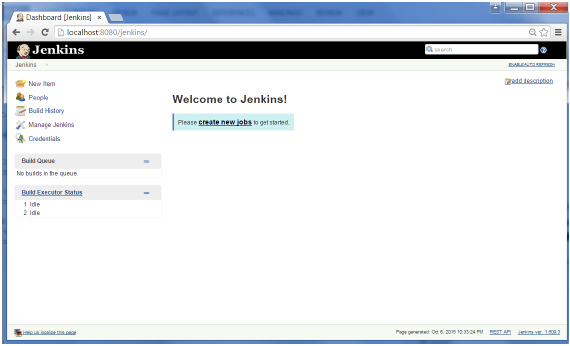
在下一个屏幕中,单击“管理插件”选项。
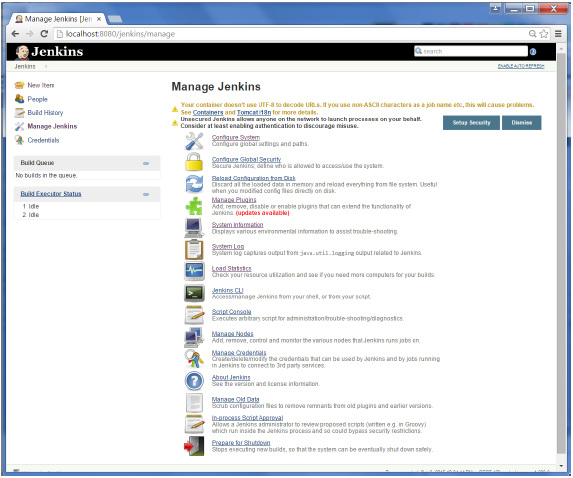
在下一个屏幕中,单击可用选项卡。此选项卡将提供可供下载的插件列表。在“过滤器”选项卡中输入“Git 插件”
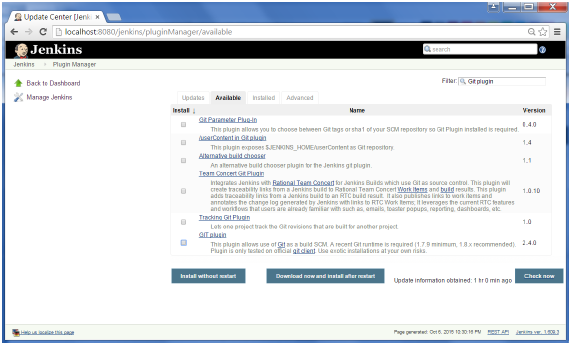
然后将过滤该列表。选中 Git Plugin 选项并单击“Install without restart”按钮
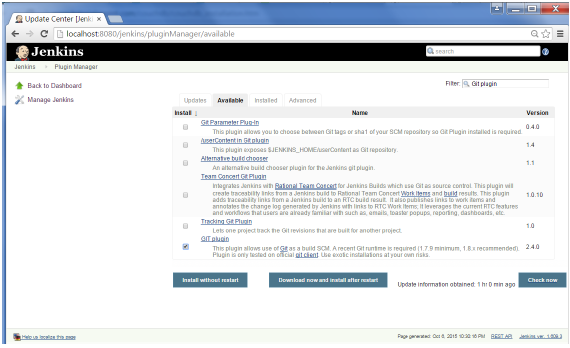
然后安装将开始,屏幕将刷新以显示下载状态。
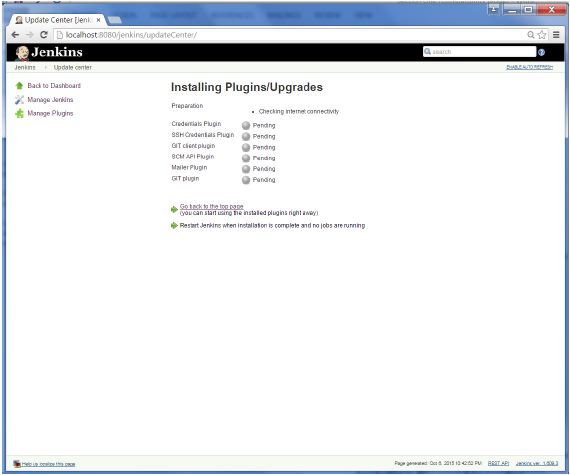
所有安装完成后,通过在浏览器中发出以下命令来重新启动 Jenkins。http://localhost:8080/jenkins/restart
Jenkins 重新启动后,Git 将在配置作业时作为一个选项可用。要进行验证,请单击 Jenkins 菜单选项中的新建项目。然后输入作业的名称,在以下情况下,输入的名称是“Demo”。选择“自由式项目”作为项目类型。单击确定按钮。
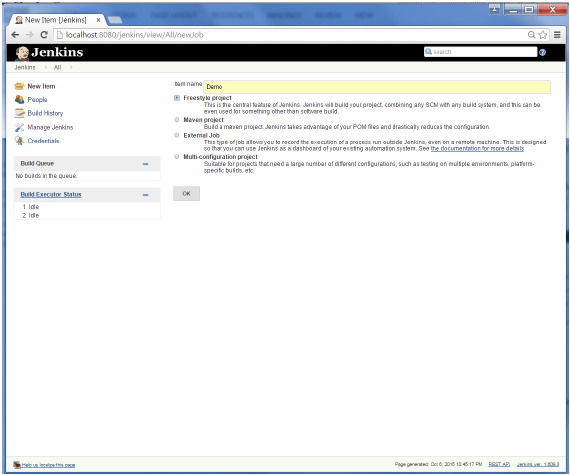
在下一个屏幕中,如果您浏览到“源代码管理”部分,您现在将看到“Git”作为一个选项。